O Batocera é uma plataforma popular para emuladores de jogos, permitindo que você transforme seu PC ou dispositivo em uma central de jogos retrô. No entanto, uma dúvida comum é como tornar a partição “SHARE” visível no Windows, facilitando o gerenciamento dos arquivos de jogos e configurações. Neste artigo, vamos explicar, passo a passo, como formatar a partição SHARE para que ela seja reconhecida pelo sistema Windows, simplificando o processo de transferência de arquivos.
E aqui em baixo vai estar o vídeo do tutorial caso você queira assistir 👇:
Por que Formatar a Partição SHARE no Batocera?
A partição SHARE é essencial no Batocera, pois é onde estão armazenados todos os arquivos necessários para rodar o sistema, incluindo jogos, configurações, e ROMs. Por padrão, essa partição pode não ser acessível no Windows, dificultando o gerenciamento dos seus arquivos. Para resolver isso, é necessário formatá-la em um sistema de arquivos compatível com o Windows, como o exFAT.
Passo a Passo para Formatar a Partição SHARE para exFAT
Passo 1: Acesse as Configurações do Sistema
Para começar, é importante acessar o menu de configurações do seu Batocera. Utilize o teclado e pressione a tecla Espaço para abrir o menu. Em seguida, navegue até System Settings (Configurações do Sistema).
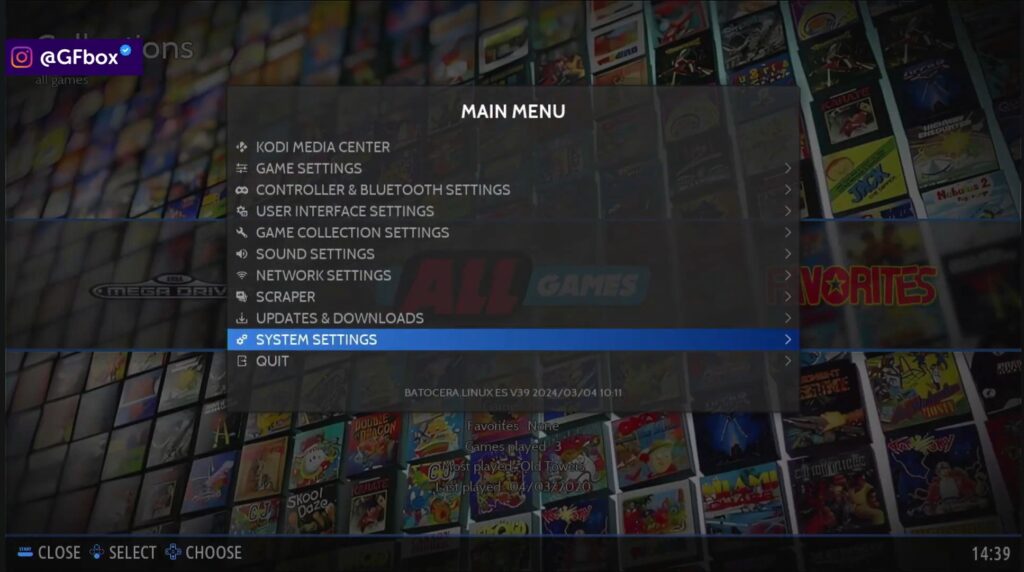
Passo 2: Localize as Partições do Batocera
Dentro de “System Settings“, você verá duas partições: uma é a partição do sistema, com cerca de 8 GB, e a outra é a partição SHARE, que é o “coração” do Batocera. Essa partição SHARE pode ter um tamanho variável, dependendo da instalação e expansão feita no seu dispositivo.
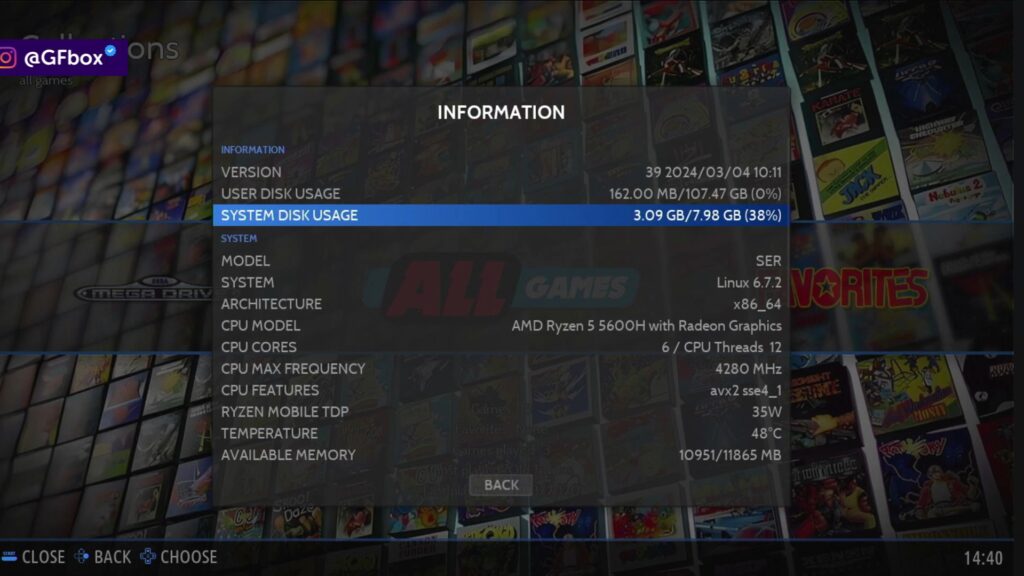
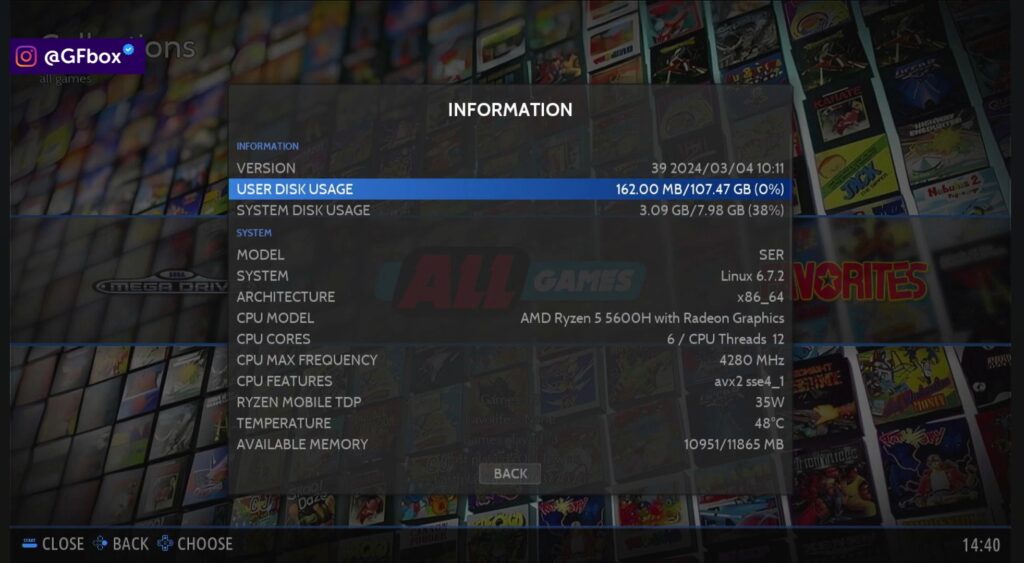
Passo 3: Formate a Partição SHARE para exFAT
No menu System Settings, role até a opção “Frontend Developer Options” e depois clique em “Format Disk” (Formatar Disco).
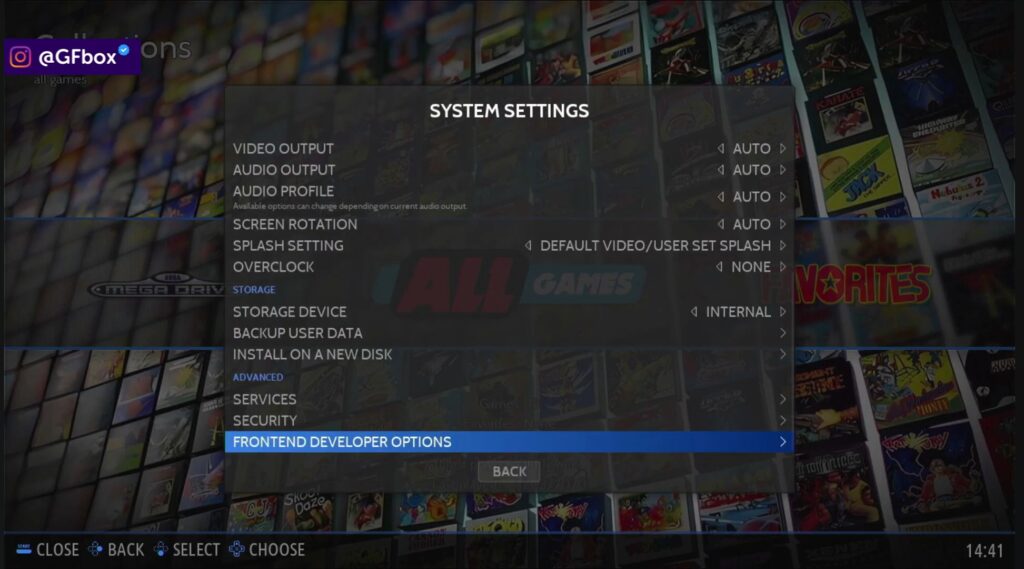

Pressione Enter para abrir as opções de formatação.
Mantenha a opção de destino da formatação na partição interna.
Altere o sistema de arquivos para exFAT em “File System“– este é o sistema de arquivos que o Windows reconhece nativamente.
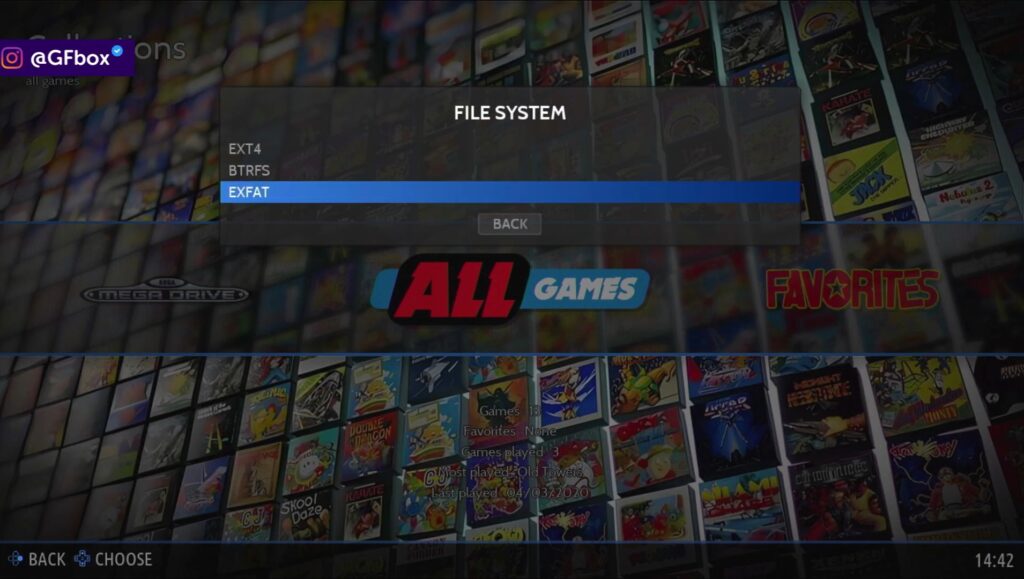
Passo 4: Confirme a Formatação
Após selecionar exFAT, clique em “Format Now” (Formatar Agora) e confirme com Yes para iniciar o processo de formatação. O Batocera solicitará que você reinicie o sistema para aplicar as alterações.
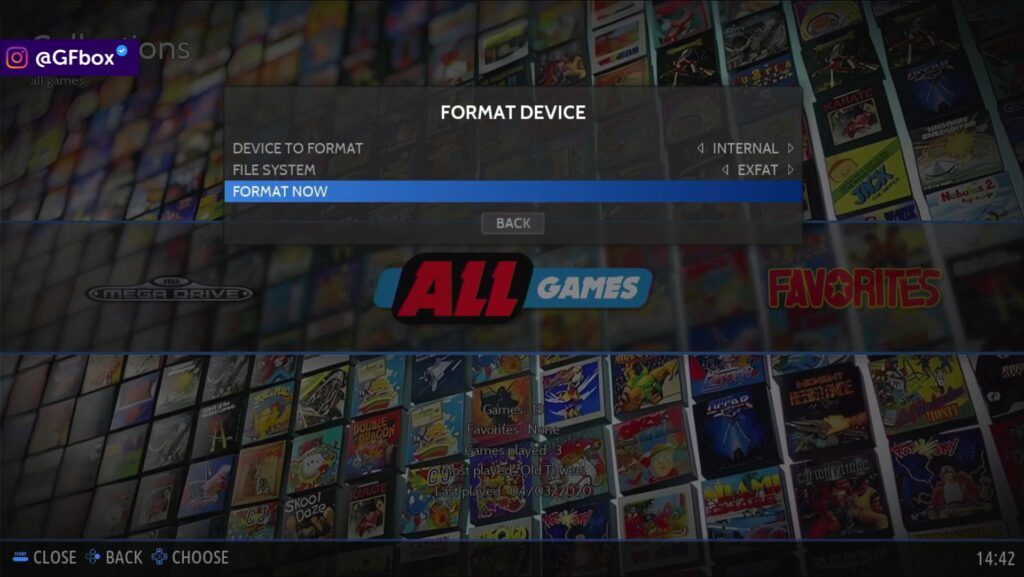
Passo 5: Reinicie o Sistema Batocera
Retorne ao menu principal e selecione “Restart System” (Reiniciar Sistema). Confirme a reinicialização. O Batocera será reiniciado e, após a reinicialização, a partição SHARE estará formatada como exFAT.
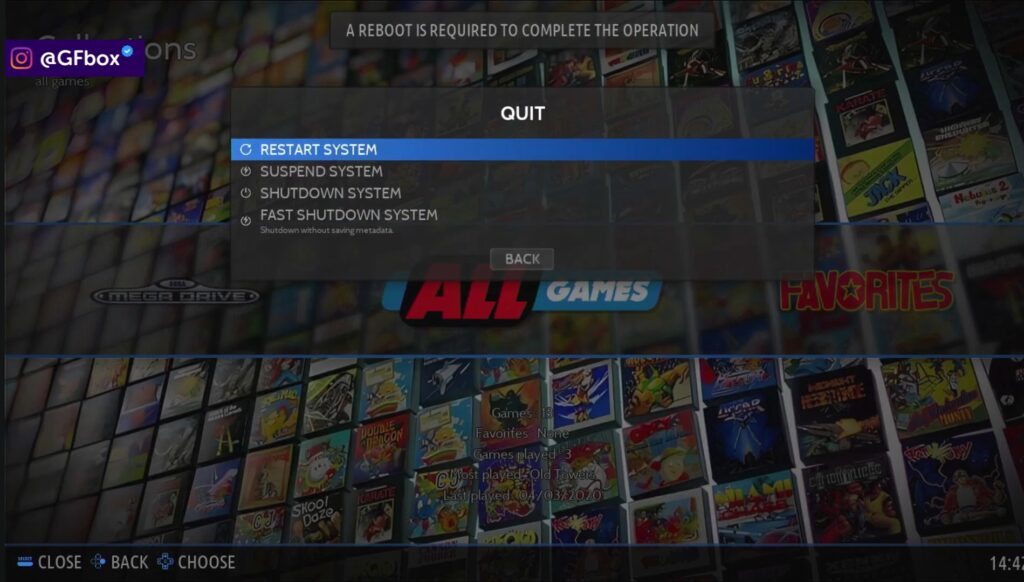
Passo 6: Verifique a Partição no Windows
Depois que o Batocera for reiniciado, conecte o dispositivo ao Windows. A partição SHARE agora deve aparecer como um disco acessível, permitindo que você transfira jogos e outros arquivos diretamente entre o Batocera e o Windows.
Dicas Finais para Gerenciar Seus Arquivos no Batocera
Backup Regular: Sempre faça um backup dos seus dados antes de formatar a partição para evitar a perda de informações.
Links Úteis: No vídeo, você encontrará links para downloads de pacotes de jogos (ROMs) e uma versão do Batocera pré-configurada, que pode economizar tempo na configuração inicial.
Guia Completo: Se quiser aprender mais, assista ao vídeo completo sobre o Batocera, no canal Gfbox logo aqui em cima ☝.
Com este guia, esperamos que você consiga acessar facilmente sua partição SHARE no Windows, facilitando o gerenciamento dos seus arquivos e tornando sua experiência com o Batocera ainda melhor.
E se caso queira ter acesso a outros artigos sobre Batocera esses artigos pode te ajudar 👉 O que é Batocera, Requisitos e Emuladores Suportados , Como Baixar, Instalar e Dar Boot
Tamo junto 🤙🏽!

